ใน iOS เวอร์ชันถัดไป iPad จะสามารถเปิด "สำเนา" ของแอปเดียวกันได้หลายชุด จากนั้นคุณสามารถสลับไปมาระหว่างกัน จัดการกับมันเหมือนกับแอพอื่น ๆ หรือคุณสามารถรวมอินสแตนซ์เหล่านี้กับแอพอื่น ๆ
ตัวอย่างเช่น: คุณสามารถมี "ช่องว่าง" หนึ่งรายการกับแอป Mail และแอปที่ต้องทำของคุณในมุมมองแบบแยกส่วน 50:50 จากนั้นคุณสามารถมีพื้นที่อื่นด้วยอินสแตนซ์อื่นของแอพ Mail ของคุณ และตัวอย่างเช่น แอพ Notes แอป Mail แต่ละเวอร์ชันสามารถแสดงโฟลเดอร์หรือข้อความที่แตกต่างกันได้
คุณยังสามารถมีสองเวอร์ชัน เช่น แอป Maps ซึ่งแชร์หน้าจอเดียวกัน โดยแสดงสถานที่ต่างกันโดยสิ้นเชิง เป็นส่วนเสริมที่ทรงพลังสำหรับการทำงานหลายอย่างของ iPad มาดูการทำงานกัน
Windows บน iPad
การเปิดตัวแอปเวอร์ชันที่สอง สาม และเวอร์ชันถัดมานั้นเป็นเรื่องง่าย ลองใช้แผนที่เป็นตัวอย่าง เมื่อเปิด Maps บนหน้าจอ (ไม่ว่าจะอยู่คนเดียวหรือจับคู่กับแอพอื่นแล้ว) เพียงแตะไอคอน Maps ใน Dock iPad จะเปลี่ยนไปใช้สิ่งนี้ เปิดเผยมุมมองสไตล์ แสดงอินสแตนซ์ปัจจุบันของคุณ:
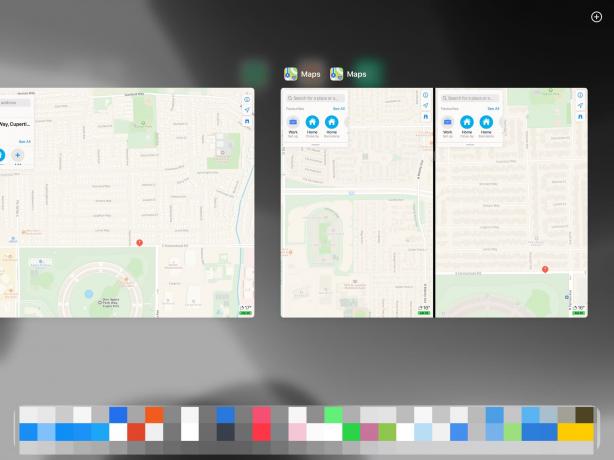
ภาพถ่าย: “Cult of Mac .”
ในการสร้าง "หน้าต่าง" ของแผนที่ใหม่ เพียงแตะ
+ ปุ่ม ที่มุมขวาบน การดำเนินการนี้จะเพิ่มอินสแตนซ์ใหม่ของ Maps ในพื้นที่ Exposé จากนั้นคุณสามารถแตะหน้าต่างใหม่เพื่อเปิด ดังที่คุณเห็นในภาพหน้าจอ หน้าต่าง Exposé จะรวมคู่ต่างๆ ที่มีแอป Maps ไว้ด้วย หากคุณมี Maps ที่จับคู่กับ Mail และอินสแตนซ์อื่นของ Maps ที่จับคู่กับ Safari หน้าจอที่จับคู่ทั้งสองนั้นจะแสดงขึ้นที่นี่การทำงานกับ Split View
แล้วการเพิ่มอินสแตนซ์ใดอินสแตนซ์หนึ่งไปยังพื้นที่ Split View ใหม่ล่ะ สมมติว่าคุณอยู่ใน Mail แบบเต็มหน้าจอปกติ และคุณต้องการดึงหน้าต่าง Maps หลายหน้าต่างขึ้น คุณจะเลือกสิ่งที่คุณต้องการได้อย่างไร? ง่าย. เพียงลากไอคอนแผนที่จาก Dock เพื่อเริ่ม Split View เช่นเดียวกับที่คุณทำใน iOS 12 ในตอนนี้ คุณจะเห็นสิ่งนี้:
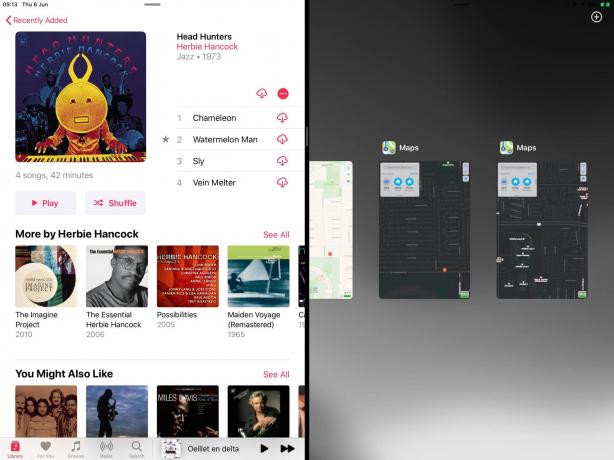
ภาพถ่าย: “Cult of Mac .”
จากนั้นเลือกอินสแตนซ์ที่คุณต้องการจากภาพขนาดย่อขนาดใหญ่ สิ่งเดียวกันนี้จะเกิดขึ้นหากคุณต้องการเพิ่มแอปในมุมมอง Slide Over เพียงลากไอคอนแอปไปที่ตำแหน่ง Slide Over และเมื่อคุณวางลง คุณจะเห็นตัวเลือก Exposé เวอร์ชันที่คล้ายกัน
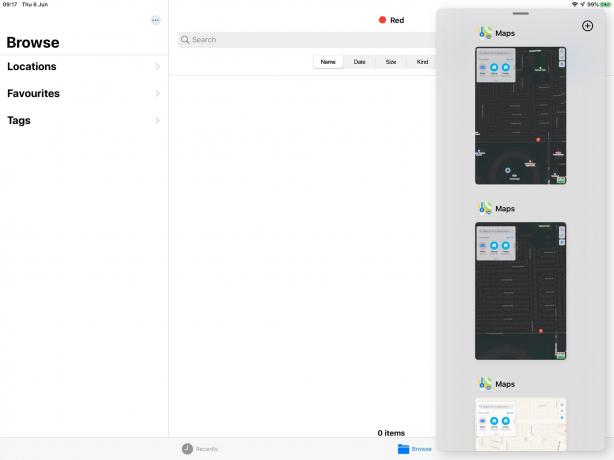
ภาพถ่าย: “Cult of Mac .”
สิ่งนี้ต้องใช้เวลาเล็กน้อยในการทำความคุ้นเคย แต่เมื่อคุณเข้าใจแล้ว ทั้งระบบก็สมเหตุสมผล ทุกอย่างมีอยู่ในไอคอนของแอป ทำให้มีประโยชน์มากยิ่งขึ้นในการ เก็บแอพที่คุณใช้บ่อยที่สุดไว้ใน Dock. (และหากคุณไม่มีพื้นที่เหลือ ให้เก็บไว้ในโฟลเดอร์ใน Dock)
iPadOS นำข้อดีมากมายมาสู่การทำงานมัลติทาสก์ของ iPad
ฉันชอบที่จะมีแอพหลายเวอร์ชันเหล่านี้ ไม่เพียงแต่จะสะดวกที่จะสามารถเปิดสองหน้าต่างของแอพเดียวกันพร้อมกันได้ เช่นเดียวกับบน Mac (คุณสามารถลากและวาง ระหว่างหน้าต่างแอปไฟล์สองหน้าต่าง เป็นต้น) แต่คุณจะไม่หลุดเข้าไปในเซสชัน Split View ที่มีอยู่อีกต่อไปเมื่อคุณแตะแอป ไอคอน. มันยังซับซ้อนอยู่เล็กน้อย แต่เมื่อตั้งค่าแล้ว คุณสามารถปล่อยให้มันเป็นอย่างนั้นได้
หมายเหตุอื่น ๆ
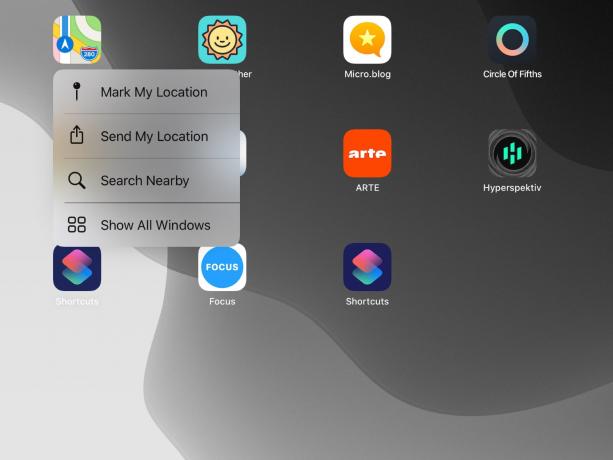
ภาพถ่าย: “Cult of Mac .”
ต่อไปนี้เป็นเคล็ดลับเพิ่มเติม
- หากคุณมีช่องว่างหลายช่องที่มีแอพ และคุณเปิดแอพนั้นจากหน้าจอหลัก พื้นที่ที่ใช้ล่าสุดจะเปิดขึ้น
- แต่ละอินสแตนซ์จะเก็บการตั้งค่าของตัวเองไว้ คุณสามารถมีแอพไฟล์หนึ่งแอพโดยใช้มุมมองคอลัมน์ที่เรียงตามวันที่ และอีกแอพหนึ่งที่มีมุมมองรายการที่เรียงตามชื่อ เป็นต้น
- หากคุณกดค้างที่ไอคอนของแอป (แต่ไม่นานเกินไป) เมนูตามบริบทจะปรากฏขึ้น (เป็นเมนู 3D Touch) คุณจะเห็นตัวเลือกในการ แสดง Windows ทั้งหมด (ดูภาพหน้าจอด้านบน) ใช่ นั่นหมายความว่า Apple เรียก "windows" เหล่านี้อย่างเป็นทางการ แตะเพื่อดูมุมมองExposéและเพื่อเปิดหน้าต่างใหม่
